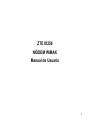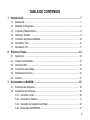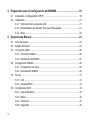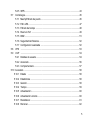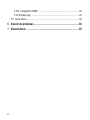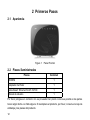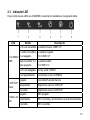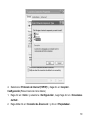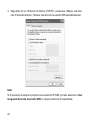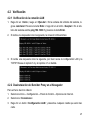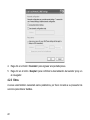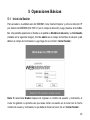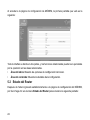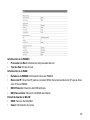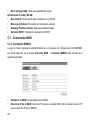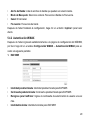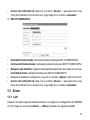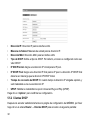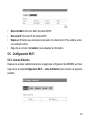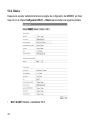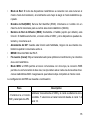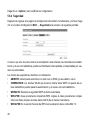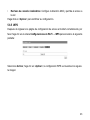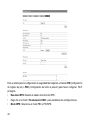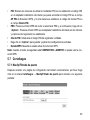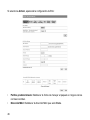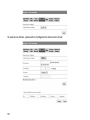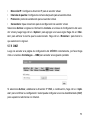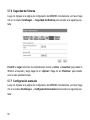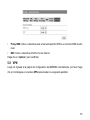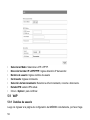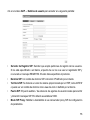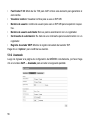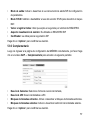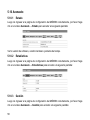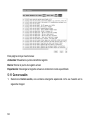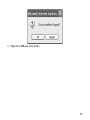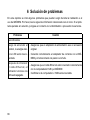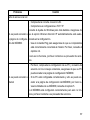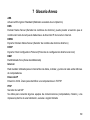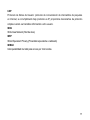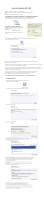1
ZTE IX256
MÓDEM WiMAX
Manual de Usuario

2
Ninguna parte de este documento puede ser extraída, reproducida, traducida o utilizada en
cualquier forma o a través de cualquier medio electrónico o mecánico, incluyendo el foto-
copiado y la micrograbación sin la previa autorización por escrito de ZTE Corporation.
Es posible que exista inconformidad entre el manual y las publicaciones de nuevos docu-
mentos; prometemos una actualización oportuna, no una notificación previa a la actual-
ización de materiales pero si una transferencia a una versión actualizada.
Copyright © 2010 ZTE Corporation
Todos los derechos reservados.

3
TABLA DE CONTENIDO
1 Introducción ....................................................................................................7
1.1 Bienvenida ..............................................................................................................7
1.2 Medidas de Seguridad ............................................................................................ 7
1.3 Limpieza y Mantenimiento ...................................................................................... 8
1.4 Garantía Limitada .................................................................................................... 9
1.5 Limitación de Responsabilidad ............................................................................. 10
1.6 Declaration FCC .................................................................................................... 10
1.7 Declaración RF ..................................................................................................... 11
2 Primeros Pasos .............................................................................................12
2.1 Apariencia ............................................................................................................. 12
2.2 Piezas Suministradas ........................................................................................... 12
2.3 Indicador LED .......................................................................................................13
2.4 Condiciones de Trabajo ........................................................................................ 14
2.5 Parámetros Técnicos ............................................................................................ 14
2.6 Puertos .................................................................................................................. 15
3 Conectando el MODEM ................................................................................16
3.1 Estructura de Aplicación ........................................................................................ 16
3.2 Instalación del Hardware ....................................................................................... 16
3.2.1 Conexión a LAN .......................................................................................... 16
3.2.2 Conexión al Teléfono .................................................................................. 17
3.2.3 Conexión del Adaptador de Poder ............................................................. 17
3.2.4 Encendido del MÓDEM .............................................................................. 17

4
4 PreparaciónparalaConguracióndelMODEM ........................................18
4.1 InstalaciónyConguraciónTCP/IP ...................................................................... 18
4.2 Vericación ............................................................................................................ 21
4.2.1 VericacióndelaconexiónLAN ................................................................. 21
4.2.2 Desinstalación del Servidor Proxy en el Navegador .................................. 21
4.2.3 Otros ........................................................................................................... 22
5 Operaciones Básicas ...................................................................................23
5.1 Inicio de Sesión ..................................................................................................... 23
5.2 Estado del Router .................................................................................................24
5.3 Connección WAN ................................................................................................. 26
5.3.1 Connexión WiMAX ..................................................................................... 26
5.3.2 Información del WiMAX ............................................................................. 27
5.4 ConguraciónWIMAX ........................................................................................... 28
5.4.1 Conguracióndecanal ............................................................................... 28
5.4.2 Autenticación WiMAX ................................................................................ 29
5.5 Router ...................................................................................................................31
5.5.1 LAN ............................................................................................................. 31
5.5.2 Clientes DHCP ............................................................................................ 32
5.6 ConguraciónWi-Fi .............................................................................................. 33
5.6.1 Lista de Estación ......................................................................................... 33
5.6.2 Básico ......................................................................................................... 34
5.6.3 Advanced .................................................................................................... 37
5.6.4 Seguridad ................................................................................................... 40

5
5.6.5 WPS ............................................................................................................ 43
5.7 Cortafuegos ........................................................................................................... 45
5.7.1 Mac/Ip/Filtradodepuerto ............................................................................ 45
5.7.2 Filtro URL ................................................................................................... 47
5.7.3 Filtrado de tiempo ...................................................................................... 48
5.7.4 Reenvío Fort .............................................................................................. 49
5.7.5 DMZ ............................................................................................................ 51
5.7.6 Seguridad del Sistema ............................................................................... 52
5.7.7 Conguraciónavanzada ............................................................................ 52
5.8 VPN .................................................................................................................... 53
5.9 VoIP .................................................................................................................... 54
5.9.1 Detalles de usuario ..................................................................................... 54
5.9.2 Avanzado .................................................................................................... 56
5.9.3 Complementario .......................................................................................... 57
5.10 Avanzado ............................................................................................................. 58
5.10.1 Estado ..................................................................................................... 58
5.10.2 Estadísticas ................................................................................................ 58
5.10.3 Gestión ........................................................................................................ 58
5.10.4 Tiempo ........................................................................................................ 59
5.10.5 Actualización .............................................................................................. 60
5.10.6 Actualización remota .................................................................................. 60
5.10.7 Restablecer ................................................................................................. 61
5.10.8 Reiniciar ...................................................................................................... 62

6
5.10.9 ConguraciónDDNS .................................................................................. 62
5.10.10 System Log ................................................................................................. 63
5.11 Cerrar sesión ........................................................................................................ 64
6 Solución de problemas ................................................................................66
7 Glosario Anexo ............................................................................................69

7
1 Introducción
1.1 Bienvenida
Gracias por elegir el MÓDEM ZTE IX256 WiMAX (de ahora en adelante "MÓDEM"). Para
sacar el máximo provecho de su MÓDEM y para mantenerlo en las mejores condiciones,
por favor lea este manual cuidadosamente.
Las imágenes, símbolos y contenidos de este manual son sólo referenciales. Ellos podrían
no ser exactamente iguales a los de su MÓDEM. ZTE lleva a cabo una política de continuo
desarrollo.Nos reservamos el derechoa actualizar lasespecicaciones técnicasen este
documento en cualquier momento sin previo aviso.
1.2 MedidasdeSeguridad
Algunos dispositivos electrónicos pueden ser susceptibles a interferencias electromagné-
ticas. Ubique el MÓDEM lejos de televisores, radios y otros equipos electrónicos para evitar
interferencias electromagnéticas.
El MÓDEM puede interferir con dispositivos médicos tales como audífonos y marcapasos.
Consulte a un médico o al fabricante del dispositivo médico antes de utilizar el MÓDEM.
No utilice el MÓDEM en ambientes peligrosos tales como fábricas de aceites o de químicos
donde haya gases o productos explosivos que estén siendo procesados.
Por favor utilice accesorios originales o autorizados por su proveedor. Accesorios no autor-
izados pueden afectar el funcionamiento del MÓDEM, dañarlo o causar algún daño a usted
mismo.
No intente desmontar el MÓDEM. No hay piezas utilizables por el usuario.
No sumerja el MÓDEM en ningún liquido.

8
No coloque objetos sobre el MÓDEM. Ello podría producir un sobrecalentamiento del dis-
positivo.
Para su uso, el módem debe ser ubicado en un ambiente con buena ventilación.
No exponga el MÓDEM a la luz solar directa ni lo almacene en lugares calurosos. Las altas
temperaturas pueden acortar la vida de los dispositivos electrónicos.
No toque la antena durante una llamada.
No permita que los niños jueguen con el MÓDEM o el cargador.
Mantenga una longitud de cable entre el módem y el teléfono menor a 33 pies.
El MÓDEM solo debe utilizarse en interiores. No use el MÓDEM en el exterior. No conecte
lasextensionestelefónicasquefuncionenfueradeledicio.Suunidadpodríaresultarda-
ñada a causa de relámpagos.
Este dispositivo no puede ser utilizado con un PDA (asistente personal digital).
1.3 Limpieza y Mantenimiento
Use un paño seco para limpiar el MÓDEM. No utilice productos químicos o limpiadores
abrasivos puesto que podrían dañar la carcasa de plástico. Apague el MÓDEM antes de lim-
piarlo.
No utilice el MÓDEM durante una tormenta eléctrica. Retire la fuente de alimentación del
tomacorriente.
Por favor no toque la antena durante una conversación. Cubrir la antena puede afectar la
calidad de la llamada, y puede hacer que el MÓDEM funcione a un nivel de potencia supe-
rior al necesario.

9
1.4 Garantía Limitada
Esta garantía no cubre los defectos o errores en el Producto causados por:
(a) DesguraciónrazonabledelaspectodelMÓDEM.
(b) Error del usuario al seguir la instalación de ZTE, las instrucciones de operación o
mantenimiento, o los procedimientos.
(c) Mal manejo, mal uso, negligencia o inadecuada instalación, desmontaje, almace-
namiento, mantenimiento o uso del Producto, por parte del usuario.
(d) ModicacionesoreparacionesnorealizadasporZTEoporalguiencerticadoporel
ZTE.
(e) Fallas eléctricas, sobrecargas, incendios, inundaciones, accidentes, actos de ter-
ceros u otros eventos que estén fuera del control razonable de ZTE.
(f) Uso de productos de terceros, o el uso en combinación con productos de terceros
siempre que la falla se deba a este uso combinado.
(g) Cualquier otra causa que esté más allá del rango del uso normal de Productos. El
usuarionalnotendráderechoarechazar,devolver,orecibirunreembolsoporcu-
alquier Producto de ZTE en las situaciones antes mencionadas.
EstagarantíaeselúnicorecursodelusuarionalylaúnicaresponsabilidaddeZTEparalos
artículos defectuosos o no conformes, y está en línea con cualquier otra garantía, explícita,
implícita o estatutaria, incluyendo pero no limitando a las garantías implícitas de comercia-
bilidadyadecuaciónparaunndeterminado,amenosquesearequeridaenvirtuddelas
disposiciones obligatorias de la ley.

10
1.5 Limitación de Responsabilidad
ZTEnoseráresponsableporcualquierpérdidadebeneciosopordañosindirectos,especi-
ales, incidentales o consecuentes o que estén relacionados con el uso de este producto, ya
sea o no que ZTE haya sido informada, sabía o debía haber sabido de la posibilidad de tales
daños,incluyendo, peronolimitando alapérdidade benecios,interrupciónde negocios,
costo de capital, costo de sustituir instalaciones o productos, o cualquier costo por inactivi-
dad.
1.6 Declaration FCC
Nosotros, ZTE Corporation, declaramos que:
Elusuarioestáadvertidodequeloscambiosomodicacionesnoaprobadasexpresamente
por el fabricante podrían anular la autoridad del usuario para operar el equipo.
Este dispositivo cumple con la sección 15 de las Normas de la FCC. La operación está su-
jeta a la condición de que este dispositivo no cause interferencias perjudiciales.
NOTA: Este equipo ha sido probado y cumple con los límites para un dispositivo digital de
Clase B, en conformidad con el apartado 15 de las Normas de la FCC. Estos límites están
diseñados para proporcionar una protección razonable contra interferencias perjudiciales en
una instalación residencial.
Este equipo genera, utiliza y puede irradiar energía de radiofrecuencia y, si no se instala y se
utiliza de acuerdo con las instrucciones, puede causar interferencias perjudiciales en las co-
municaciones de radio. Sin embargo, no hay garantía de que no se produzcan interferencias
en una instalación particular. Si este equipo causa interferencia perjudicial a la recepción de
radio o televisión, lo cual puede determinarse apagando y encendiendo el equipo, se reco-
mienda intentar corregir la interferencia tomando una o más de las siguientes medidas:

11
— Reoriente o reubique la antena receptora.
— Aumente la distancia entre el equipo y el receptor.
— Conecte el equipo a un tomacorriente en un circuito diferente al que está conectado el
receptor.
— Consulteasudistribuidoroauntécnicoderadio/televisiónparaobtenerayuda.
Los cambios o modicaciones no aprobados expresamente porla parteresponsabledel
cumplimiento podrían anular la autoridad del usuario para operar el equipo.
1.7 Declaración RF
Energía de Radio Frecuencia (RF)
El dispositivo contiene un transmisor y un receptor. Cuando está encendido, recibe y trans-
mite energía RF. Cuando usted se comunica con el dispositivo, el sistema administra su con-
exión y controla el nivel de potencia que su dispositivo transmite.
Importante información sobre seguridad con respecto a la exposición a la radiación de radio-
frecuencia (RF).
Para garantizar el cumplimiento de las normas de exposición a la RF el dispositivo debe ser
utilizado separado del cuerpo. El incumplimiento de estas instrucciones puede resultar en
que su exposición a la RF exceda los límites correspondientes a las directrices. El trans-
misor utiliza una antena externa que opera a 20 cm o más de personas alrededor. Puede
encontrarenlasecciónDisplayGrantdehttp://www.fcc.gov/oet/fcciddespuésdebuscarel
FCC ID: Q78-ZTEIX256.

12
2 Primeros Pasos
2.1 Apariencia
Figure 1 Panel Frontal
2.2 Piezas Suministradas
Piezas Cantidad
MÓDEM 1
Adaptador de Poder 1
CableBaseTEthernetRJ-4510/100
1
Manual de Usuario 1
Por favor póngase en contacto con su proveedor tan pronto como sea posible si las partes
tienen algún daño o si falta alguna. Si reemplaza el producto, por favor, conserve la caja de
embalaje y las piezas del producto.

13
2.3 Indicador LED
Hay un total de seis LEDs en el MÓDEM, la descripción detallada en la siguiente tabla:
LED Estado Descripción
1,2,3 WiMAX
CINR
1,2,3 Leds encendido La señal es fuerte: CINR>=27
1,2 Leds encendidos,
3 Led apagado
La señal es regular:
13<=CINR<=27
I Led encendido, 2,3
Leds apagados
La señal es débil:
9<=CINR<=13
1,2,3 Leds apagados
No hay señal, CINR<9
1 Led parpadeando
Conectando a una red WiMAX
4VoIP/FoIP
Status
Apagado Conectado/FueradeServicio
Parpadeando RegistrandoservicioVoIP/FoIP
Encendido RegistrandoservicioVoIP/FoIP
5 Estado del
WiFi
Apagado WiFi apagado
Parpadeando WiFi encendido y la información se está transmitiendo
Encendido WiFi encendido

14
6 Power
Encendido Fuente de Alimentación
Apagado Fallo en la Fuente de Alimentacion
2.4 Condiciones de Trabajo
Condiciones de trabajo para el Host
Rango de temperatura adecuada: 0°C ~ +55°C [32 °F ~ 131 °F]
Rango de humedad adecuada: 10% ~ 85%
Rango de temperatura de almacenamiento adecuada: -40°C ~ +70°C [-40 °F ~ 158 °F]
Rango de humedad de almacenamiento adecuada: 5% ~ 95%
2.5 Parámetros Técnicos
Modo de Acceso WiMAX (Worldwide Interoperability for Microwave Access)
Protocolo WiMAX 802.16e(IEEE 802.16-2005)
Protocolo WiFi IEEE802.11b/g/n
Rango de Frecuencia WiMAX 2496MHz~2690MHz
Rango de Frecuencia WiFi 2400MHz~2483.5MHz
Dimensiones (W×H×D) 201.7mm*155.7mm*54.8mm
Peso 511 g Aproximadamente
Porfavorreérasealosobjetosrealesparalosparámetrosrelacionadosalcargador.

15
2.6 Puertos
Todos los puertos están en el panel posterior.
Indicador de Puerto Descripción
Toma de corriente externa
LAN1,LAN2,LAN3,LAN4
Puerto LAN
PHONE Puerto de Teléfono
Reset Botón de reinicio
WPS
El botón WPS es utilizado para iniciarel proceso de auntenti-
cación del WiFi Protected Setup.
ON/OFF Botón WLAN
ANT Conector de antena

16
3 Conectando el MODEM
3.1 Estructura de Aplicación
La conexión de red se muestra a continuación:
3.2 Instalación del Hardware
Asegúrese de que su MÓDEM esté apagado.
Usted puede encender o apagar el módem al conectar o desconectar el cable de aliment-
ación.

17
3.2.1 Conexión a LAN
1. Conecte a LAN vía el Cable de Red
2. Conecte un extremo de un cable de red Ethernet en un puerto LAN ubicado en la parte
posterior del MÓDEM, y conecte el otro extremo a un puerto Ethernet en un dispositivo
de red, por ejemplo, una PC o cualquier otro dispositivo de red. El cable Ethernet puede
ser cruzado o recto.
3. Conecte a LAN vía WiFi
4. Active la función WiFi y asegúrese de que en su PC se haya instalado una tarjeta de red
inalámbrica y, a continuación, utilice su PC para buscar el SSID del MÓDEM para co-
nectarse con ella.
Nota:
No inserte el cable de teléfono en los puertos LAN.
3.2.2 Conexión al Teléfono
Conecte el cable de teléfono al puerto PHONE del MÓDEM.
3.2.3 Conexión del Adaptador de Poder
Conecte el adaptador de corriente incluido al puerto de alimentación del MÓDEM, y después
enchufe el adaptador de poder a una toma de corriente. El Power LED en el panel frontal se
encenderá cuando el adaptador esté conectado correctamente.
Nota:
Asegúrese de utilizar el adaptador de poder que es suministrado con el MÓDEM. El uso de
un adaptador de poder distinto podría dañar el MÓDEM.
3.2.4 Encendido del MÓDEM

18
Encienda el módem.
4PreparaciónparalaConguracióndelMODEM
Usualmente,elMÓDEMesconguradoporelproveedordeserviciosyustedpuedeutilizar-
lodirectamente.Sinembargo,enalgunoscasos,ustedtendráquecongurarelMÓDEMpor
su propia cuenta.
4.1 InstalaciónyConguraciónTCP/IP
Instalación
SielprotocoloTCP/IPnoestáinstalado,porfavorinstáleloenprimerlugar.Porfavorcon-
sulte los pasos de instalación en Windows XP de la siguiente manera (Para el menú de ini-
cio clásico):
1. SeleccioneInicio→Conguración→PaneldeControl→ConexionesdeRed.
2. Haga doble clic en <Conexión de Área Local > y clic en <Propiedades>.
3. Haga clic en <Instalar...> y doble clic en <Protocolo>.

19
4. Seleccione <ProtocolodeInternet(TCP/IP)
> y haga clic en <Aceptar>.
Conguración (Para el menú de inicio clásico)
1. Haga clic en <Inicio> y seleccione <Conguración>, luego haga clic en <Conexiones
de Red>.
2. Haga doble clic en <Conexión de Área Local > y clic en <Propiedades>.

20
3. Hagadobleclicen<ProtocolodeInternet(TCP/IP)>yseleccione<Obtenerunadirec-
ción IP automáticamente>, <Obtener una dirección de servidor DNS automáticamente>.
Nota:
Si el proveedor de servicio le proporciona una dirección IP DNS, por favor seleccione <Usar
lasiguientedireccióndeservidorDNS>eingreseladirecciónIPespecicada.

21
4.2 Vericación
4.2.1VericacióndelaconexiónLAN
1. Haga clic en <Inicio>, luego en <Ejecutar>. En la ventana del símbolo del sistema, in-
grese command. Presione la tecla Enter o haga clic en el botón <Aceptar>. En el sím-
bolo del sistema escriba ping192.168.0.1y presione la tecla Enter.
2. Si recibe una respuesta como la siguiente, la conexión LAN está bien.
3. Si recibe una respuesta como la siguiente, por favor revisela conguraciónLAN y la
TCP/IP.Reviseelcapítulo3.2yelcapítulo4.1endetalle.
4.2.2DesinstalacióndelServidorProxyenelNavegador
Para el menú de inicio clásico:
1. SeleccioneInicio→Conguración→PaneldeControl→OpcionesdeInternet.
2. Seleccione <Conexiones>.
3. Haga clic en botón <Conguración LAN> y desactive cualquier casilla que esté mar-
cada.

22
4. Haga clic en el botón <
Cancelar> para regresar a la pantalla previa.
5. Haga clic en el botón <Aceptar>paraconrmarladesinstalacióndelservidorproxyen
el navegador.
4.2.3 Otros
A veces usted también necesitará varios parámetros, por favor consulte a su proveedor de
servicios para obtener detalles.

23
5 Operaciones Básicas
5.1 Inicio de Sesión
Para acceder a la utilidad web del MÓDEM, inicie Internet Explorer y entre la dirección IP
por defecto del MÓDEM (192.168.0.1) en el campo de dirección, luego presione la tecla En-
ter. Una pantalla aparecerá en donde se le pedirá su Nombre de Usuario y su Contraseña
(detalles en la siguiente imagen). Escriba admin en el campo de Nombre de Usuario y ad-
min en el campo de Contraseña. Luego haga clic en el botón <Iniciar Sesión>.
Nota: Si selecciona Grabar después de ingresar su nombre de usuario y contraseña, el
router los grabará. La próxima vez que desee iniciar una sesión en el router con el mismo
nombre de usuario y contraseña, lo que debe de hacer es hacer clic en <Iniciar Sesión>.

24
Al acceder a la página de configuración de MÓDEM, la primera pantalla que verá es la
siguiente:
Toda la interfaz se divide en dos partes, y las funciones relacionadas pueden ser ejecutadas
por la operación en las áreas relacionadas.
• Área del índice:Muestralasopcionesdeconguracióndelrouter.
• Área del contenido: Muestralosdetallesdelaconguración.
5.2 Estado del Router
DespuésdehaberingresadosatisfactoriamentealapáginadeconguracióndelMÓDEM,
por favor haga clic en el enlace Estado del Router para acceder a la siguiente pantalla:

25
Información de la WiMAX
• Proveedor de Red: Información del proveedor de red.
• Tipo de Red: El tipo de red.
Información de la WAN
• Estado de la WiMAX: Información de la red WiMAX
• Dirección IP: Dirección IP para la conexión WAN. Es la misma dirección IP que la direc-
ción IP de la WiMAX.
• DNS Primario: Dirección del DNS primario.
• DNS Secundario: Dirección del DNS secundario.
Estado Actual de la WLAN
• SSID: ServiceSetIdentier
• Canal: Información de canal.

26
• NiveldeSeguridad: Nivel de seguridad del router
Información de LAN y WLAN
• Dirección IP: Dirección IP para conexión Lan y WLAN.
• Mascara de Subred: Dirección de máscara de subred.
• Gateway Predeterminado: Gateway predeterminado.
• Servidor DHCP: Información del servidor DHCP.
5.3 Connección WAN
5.3.1 Connexión WiMAX
Luego de haber ingresado satisfactoriamente a la página de configuración del MÓDEM,
por favor haga clic en el enlace Conexión WAN → Conexión WiMAX para acceder a la
siguiente pantalla:
•
Estado de la WAN: Actual estado de la WAN.
• Dirección IP de la WAN: Dirección IP para la conexión WAN. Es la misma dirección IP
que la dirección IP de la WiMAX.

27
• Máscara de red WAN: Máscara de red asignada por el servidor DHCP.
• Gateway WAN: Dirección IP Gateway.
• DNS Primario: Dirección del DNS primario.
• DNS Secundario: Dirección del DNS secundario.
5.3.2 Información del WiMAX
Luego de haber ingresado satisfactoriamente a la página de configuración del MÓDEM,
por favor haga clic en el enlace Conexión WAN →Información WiMAX para ingresar a la
siguiente pantalla:
Use la Información de la WiMAX para ver la información de la red WiMAX.
• Dirección IP WAN: Dirección IP para la conexión WAN. Es la misma dirección IP que la
dirección IP de la WiMAX.
• BSID: Base Station ID del MÓDEM conectado.
• Cell ID: Cell ID del MÓDEM conectado.
• Frecuencia: Información de frecuencia.

28
• Tx Bytes:Transmisióndeestadísticasdeujo.
• Rx Bytes:Receptordeestadísticasdeujo.
• Estado de Conexión: Estado de la conexión actual.
• Duración de la conexión: Duración del tiempo de conexión.
• Connexión RSSI: Recepción de la señal del indicador de fuerza.
• Tx Power: Transmisión de poder
• PER: Packet error ratio
• CINR: Carrier to interference and noise ratio
5.4 ConguraciónWIMAX
5.4.1Conguracióndecanal
LuegodehaberingresadosatisfactoriamentealapáginadeconguracióndelMÓDEM,por
favor haga clic en el enlace ConguraciónWiMAX→ConguraciónCanal para acceder
a la siguiente pantalla:

29
• Ancho de Banda: Lista de anchos de banda que pueden ser seleccionados.
• Modo de Búsqueda: Seleccione Lista de Frecuencia o Banda de Frecuencia.
• Canal: ID del canal.
• Frecuencia: Frecuencia del canal.
Despuésde habernalizadola conguración,hagaclic enelbotón <Aplicar> para hacer
efecto.
5.4.2 Autenticación WiMAX
DespuésdehaberingresadosatisfactoriamentealapáginadeconguracióndelMÓDEM,
por favor haga clic en el enlace ConguraciónWiMAX→Autenticación WiMAX para ac-
ceder a la siguiente pantalla:
1. EAP-MD5
•
Identidad predeterminada: Identidad predeterminada para EAP-MD5
• Contraseña predeterminada: Contraseña predeterminada para EAP-MD5
• ReingreseparaConrmar: Ingrese la contraseña de autenticación de usuario una vez
más.
• Identidad Anónima: Identidad anónima para EAP-MD5

30
• Despuésdenalizarlaconguración,hagaclicenbotón<Aplicar> para hacer efecto.
2. EAP-TLS
•
Identidad Predeterminada: Identidad predeterminada para EAP-TLS
• Contraseña Privada del Dispositivo: Contraseña Privada del Dispositivo para EAP-
TLS
• ReingreseparaConrmar: Ingrese la contraseña de autenticación de usuario una vez
más.
• Despuésdenalizarlaconguración,hagaclicenelbotón<Aplicar> para hacer efecto.
• Archivo de la Clave Privada del Dispositivo: Haga clic en el botón <Buscar…> para
seleccionar el archivo de la clave privada del dispositivo en el disco duro, luego haga clic
en el botón <Actualizar>.
• ArchivodelCerticado del Dispositivo:Haga clic en el botón <Buscar…> para se-
leccionarelarchivodelcerticadodeldispositivoeneldiscoduro,luegohagaclicenel
botón <Actualizar>.

31
• ArchivodelCerticadoCA: Haga clic en el botón <Buscar…> para seleccionar el ar-
chivodelcerticadoCAeneldiscoduro,luegohagaclicenelbotón<Actualizar>.
3. EAP-TTLS/MSCHAPv2
•
Identidad Predeterminada:identidadpredeterminadaparaEAP-TTLS/MSCHAPv2
• Contraseña Predeterminada:contraseñapredeterminadaparaEAP-TTLS/MSCHAPv2
• ReingreseparaConrmar: Ingrese la contraseña de autenticación de usuario una vez más.
• Identidad Anónima: IdentidadanónimaparaEAP-TTLS/MSCHAPv2
• Despuésdenalizarlaconguración,hagaclicenelbotón<Aplicar> para hacer efecto.
• ArchivodelCerticadoCA: Haga clic en el botón <Buscar…> para seleccionar el ar-
chivodelcerticadoCAeneldiscoduro,luegohagaclicenelbotón<Actualizar>.
5.5 Router
5.5.1 LAN
DespuésdehaberingresadosatisfactoriamentealapáginadeconguracióndelMÓDEM,
por favor haga clic en el enlace Router →LAN para acceder a la siguiente pantalla:

32
•
Dirección IP: Dirección IP para la interface LAN.
• Máscara de Subred: Máscara de subred para la dirección IP.
• Dirección MAC: Dirección MAC para la interface LAN.
• Tipo de DHCP:DenaeltipodeDHCP.Pordefecto,elrouteresconguradocomoser-
vidor DHCP.
• IP DHCP Inicial: Asigne una dirección IP inicial para la IP pool.
• IP DHCP Final:AsigneunadirecciónIPnalparalaIPpool.LadirecciónIPDHCPnal
debería ser más larga que la dirección IP DHCP Inicial.
• Tiempo de concesión del DHCP: En cuánto tiempo la dirección IP otorgada expirará, y
será trasladada a una nueva dirección IP.
• UPNP: Habilitar o deshabilitar la opción Universal Plug and Play (UPNP).
Haga clic en <Aplicar>paraconrmarsuconguración.
5.5.2 Clientes DHCP
DespuésdeaccedersatisfactoriamentealapáginadeconguracióndelMÓDEM,porfavor
haga clic en el enlace Router →Clientes DHCP para acceder a la siguiente pantalla:

33
•
Dirección MAC: Dirección MAC del cliente DHCP.
• Dirección IP: Dirección IP del cliente DHCP.
• Expira en: El tiempo que resta para la concesión. Si esta dirección IP es estática, enton-
cesmostrará:Innito.
• Haga clic en el botón <Actualizar> para actualizar la información.
5.6 ConguraciónWi-Fi
5.6.1 Lista de Estación
DespuésdeaccedersatisfactoriamentealapáginadeconguracióndelMÓDEM,porfavor
haga clic en el enlaceConguraciónWi-Fi→Lista de Estación para acceder a la siguiente
pantalla:

34
5.6.2 Básico
DespuésdeaccedersatisfactoriamentealapáginadeconguracióndelMÓDEM,porfavor
haga clic en el enlace ConguraciónWi-Fi→Básico para acceder a la siguiente pantalla:
• Wi-FiOn/Off:
Habilitar o deshabilitar Wi-Fi.

35
• Modo de Red: Si todos los dispositivos inalámbricos se conectan con este router en el
mismo modo de transmisión, el rendimiento será mejor al elegir el modo inalámbrico ap-
ropiado.
• Nombre de Red(SSID): Service Set Identifier (SSID). Introduzca un nombre con un
máximo de 32 caracteres para su red de área local inalámbrica (WLAN).
• Nombre de Red de Difusión (SSID): Deshabilite o Habilite (opción por defecto) esta
función. Si habilita esta función, el router emite el SSID, y otros dispositivos pueden de-
tectarlo y conectarse a él.
• Aislamiento del AP: Cuando esta función está habilitada, ninguno de sus clientes ina-
lámbricos podrán comunicarse entre sí.
• BSSID: Dirección MAC del Wi-Fi.
• Frecuencia(Canal):Elija el canal adecuado para optimizar el rendimiento y la cobertura
de su red inalámbrica.
• Modo WDS: el WDS permite al router comunicarse con otros Aps, la conexión WDS
permite una comunicación de dos vías, los Aps deben saber cada una de las otras direc-
ciones inalámbricas MAC. Asegúrese de que todos los Aps compartan el mismo canal.
LaconguracióndelWDSsemuestraacontinuación:
Paso Descripción
1. Establezca el mismo
SSID y canal para los APs
Establecer manualmente el SSID y el canal es altamente reco-
mendable. Y seleccione el canal conocido desde el canal 1 al
canal 14.

36
2. Seleccion el modo WDS:
Deshabilitar, Modo Per-
ezoso, Modo Puenteado o
Modo Repetidor
• Si selecciona Deshabilitar, el WDS es desactivado.
• Si selecciona el Modo Perezoso, el WDS es habilitado, y se
establece la dirección inalámbrica MAC sólo para los APs
pares.
• Si selecciona el Modo Puenteado, el WDS es habilitado, y
se establece la dirección inalámbrica MAC de los APS pares
en el router. Cuando se establece el Modo Puenteado, su
computadora no podrá buscar el SSID del AP después de
conectarse.
• Si selecciona el Modo Repetidor, el WDS es habilitado, y
se establece la dirección inalámbrica MAC de los APS pares
en el router. Cuando se establece el Modo Repetidor, su
computadora no podrá buscar el SSID del AP después de
conectarse.
3. Seleccione el
modo
Phy:
C C K , O F D M , H T M I X o
GREENFIELD
CCK: 802.11b
OFDM: 802.11g
HTMIX:802.11b/g/nModoMixto
GREENFIELD: 802.11n
4. Seleccione el Tipo de
Encriptado:
WEP, TKIP, AES
Si selecciona NINGUNO, todos los datos transmitidos sin en-
criptación, y otra estación puede acceder al router.
5. Establezca la Dirección
MAC del AP en el router
Sólo el Modo Repetidor y el Modo Puenteado necesitan esto.

37
Los parámetros del Modo Físico HT son mostrados a continuación:
• Modo de Operación: En Mixed Mode los paquetes son transmitidos con un preámbulo
compatible con el legacy 802.11a/g, el resto del paquete tiene un nuevo formato. En
Green Field, los paquetes de alto rendimiento son transmitidos sin una parte compatible
del legacy.
• Ancho de Banda del Canal: Establece el ancho de banda del Modo Físico HT.
• IntervalodeSeguridad:
El Intervalo de Seguridad introduce inmunidad a las demoras
de propagación, ecos y reejos, a los que la información digital es normalmente muy
sensible.
•
MCS: El Modulation and Coding Scheme (MCS) es un valor que determina la modu-
lación,codicaciónyelnúmerodecanalesespaciales.
• ReverseDirectionGrant(RDG):
Habilita o deshabilita el RDG.
•
Extensión del Canal: Establece la extensión del canal. La extensión del canal también
es capaz de enviar y recibir datos.
• Agregado MSDU (A-MSDU):
Para habilitar el Hyper Throughput TX Aggregate MAC
Service Data Unit , seleccione Habilitar.
•
Bloqueo Automático ACK: Habilite esta opción para bloquear el ACK (Acknowledge
Number) durante la transferencia de datos.
•
Declinar Petición de BA: Habilite esta opción para rechazar peticiones BA.
Haga clic en <Aplicar>paraconrmarsuconguración.
5.6.3 Advanced
LuegodeaccederalapáginadeconguracióndelMÓDEMcorrectamente,porfavorhaga
clicenelenlaceConguracionesWi-Fi →Avanzado para acceder a la siguiente pantalla:

38
• Intervalo baliza: El router emite un mensaje de baliza para anunciar que ha captado
los marcos para entregar. El valor por defecto es 100 (ms). Las balizas son paquetes
enviados por un punto de acceso para sincronizar una red inalámbrica. Se recomienda
especicarunvalordeintervalobaliza.
• Rango de Baliza (DTIM): Un mensaje de indicación de tráco de entrega (DTIM) in-
forma a los próximos clientes a escuchar mensajes de difusión y multidifusión.
• Umbral de fragmento: Este valor debe permanecer en su valor predeterminado de
2346. Si tiene algún tipo rango de error de paquete alto, usted puede aumentar ligera-

39
menteelumbraldelosfragmentos.Congurarelumbraldefragmentodemasiadobajo
puede resultar en un bajo rendimiento.
• Umbral RTS: La solicitud de envío (RTS) de umbral se debe mantener con el valor de
2347.Siseencuentraconunujodedatosincompatible,serecomiendansólomodica-
ciones menores.
• Potencia TX: La potencia de transmisión se debe mantener con un valor de 100.
• Preámbulo corto: La longitud del bloque CRC en los marcos durante la comunicación
inalámbrica.
• Ranura pequeña: Para indicar que 802.11g utiliza una ranura de tiempo pequeña
porque no hay estación de legado (802.11b) presente.
• Trama Tx: Trama Tx permite al router ofrecer un mejor rendimiento en el mismo período
yentornoconelndeaumentarlavelocidad.
• Dispositivo Pkt:Aumenta la eciencia mediante laagregación de múltiplespaquetes
de datos de aplicación en un marco único de transmisión. De esta manera, las redes
802.11npuedeenviarmúltiplespaquetesdedatosconlosgastosgeneralesjosenun
solo marco.
• SoporteIEEE802.11h: Soporte IEEE 802.11h o no.
• Los parámetros de conexión Wi-Fi Multimedia se muestran a continuación:
• Capacidad WMM:Cuandoelcontenidomultimediasetranserenatravésderedinalám-
brica, esta función aumenta el rendimiento de transferencia de datos.
• Capacidad APSD: Automatic Power Save Delivery (Entrega de ahorro automático),
activarodesactivarelujodedatosusandoAPSDdurantelatransmisiónparaahorrar
energía.

40
Haga clic en <Aplicar>paraconrmarsuconguración.
5.6.4Seguridad
Despuésdeingresaralapáginadeconguracióndelmódemcorrectamente,porfavorhaga
clicenelenlaceConguraciónWi-Fi →Seguridad para acceder a la siguiente pantalla:
A menos que uno de estos modos de encriptación esté activada, las transmisiones inalám-
bricas y de su red inalámbrica pueden ser fácilmente interceptadas e interpretadas por usu-
arios no autorizados.
Los modos de seguridad se describen a continuación:
• ABIERTO: Usted puede autenticar con éxito con un SSID, ya sea válido o vacío.
• COMPARTIDO: Los clientes WLAN que tienen la misma clave WEP con puerta de en-
lace inalámbrico pueden pasar la autenticación y el acceso a la red inalámbrica.
• WEPAUTO: Seleccione seguridad WEP de forma automática.
• WPA-PSK: Clave previamente compartida WPA. Ingrese la clave previamente compar-
tida como frase de paso de texto plano (ASCII) de al menos 8 caracteres.
• WPA2-PSK: Es la versión Securer de WPA con la aplicación de la norma 802.11i.

41
• WPA-PSK/WPA2-PSK:Aplicar tanto el régimen WPA-PSK como el WPA2-PSK.
Si el tipo de autenticación es ABIERTO, COMPARTIDO o WEPAUTO, la parte inferior de la
páginamuestralosparámetrosdeconguracióncomosemuestra:
Tipo de encriptado: Seleccione SIN ENCRIPTADO o WEP.
• Claves WEP: Enlamayoríadecuatroteclassepuedecongurarelespacioenblanco.
Elija el índice de clave principal. La clave principal es la única clave en uso en un mo-
mento dado. Cualquiera que sea la clave que ingrese por un punto de acceso, también
debe ingresar las mismas claves para el adaptador de cliente en el mismo orden. En
otras palabras, una clave WEP en el AP debe coincidir con una clave WEP en el adapta-
dor de cliente, la clave WEP 2 en la AP debe coincidir con la clave WEP 2 en el adapta-
dor del cliente, etc. Seleccione Hex si usa 10 or 26 números hexadecimales (0-9, o A-F).

42
Seleccione ASCII 5 o 13 si usa caracteres ASCII (mayúsculas y minúsculas).
• Si el tipo de autenticación es WPA-PSK, WPA2-PSK o WPA-PSK/WPA2-PSK, la parte
inferiordelapáginadeconguraciónmuestralosparámetrosdeWPA.
• AlgoritmoWPA:TKIP,AESo AUTO.
• Frase de paso: Usted puede introducir una frase de paso en formato de clave de cifrado
(8 a 64 bytes).
• Intervalo de renovación de clave:denircuántotiempolaclavedebeserrenovada.
PuedecongurarelFiltrado de MAC inalámbrico:
• Desactivación de conexión inalámbrica: la dirección MAC no se utiliza para controlar
el acceso a la red si está desactivada.
• Permiso de conexión inalámbrica: CongureladirecciónMACypermitaelaccesoa
la red.

43
• Rechazo de conexión inalámbrica: CongureladirecciónMACypermitaelaccesoa
la red
Haga click en <Aplicar>paraconrmarsuconguración.
5.6.5 WPS
Despuésdeingresaralapáginadeconguracióndeaccesoalmódemcorrectamente,por
favor haga clic en el enlace ConguracionesdeWi-Fi→WPS para acceder a la siguiente
pantalla:
Seleccione Activar, haga clic en <Aplicar>,laconguraciónWPSsemuestraenlasiguien-
te imagen:

44
EstoseutilizaparalaconguracióndeseguridadfácileligiendoelmétodoPIN (conguración
de ingreso de pin) o PBC(Conguracióndebotónapresión)parahacercongurarWi-Fi
protegido.
• Resumen WPS: Muestra el estado de la función WPS.
• Haga clic en el botón <Restauración OOB>pararestablecerlasconguraciones.
• Modo WPS: Seleccione el modo PBC o PIN WPS.

45
• PIN: Existen dos maneras de utilizar la modalidad PIN, se ha establecido el código PIN
en el adaptador inalámbrico del cliente (se puede encontrar el código PIN en el campo
AP PIN de Resumen WPS), y la otra manera es establecer el código del cliente PIN en
el campo Cliente PIN.
• PBC: Presione el botón WPS del router o seleccionar PBC y, a continuación, haga clic en
<Aplicar>. Presione el botón WPS en el adaptador inalámbrico del cliente en dos minutos
y el proceso de negociación se establecerá.
• Cliente PIN: IntroduzcaelcódigoPINdelregistradoroaliado.
• Haga clic en <Aplicar>paraguardaryaplicarlasconguracionesactuales.
• Estado WPS: Muestra el estado actual de la función WPS.
Nota: Cuando el modo de seguridad está COMPARTIDO u ABIERTO no puede usar la con-
exión WPS.
5.7 Cortafuegos
5.7.1Mac/Ip/Filtradodepuerto
Despuésacceder a la página de conguración delmódem correctamente, por favor haga
click en el enlace Cortafuegos→Mac/Ip/Filtradodepuerto para acceder a La siguiente
pantalla:

46
Si selecciona Activar,aparecerálaconguracióndeltro:
• Política predeterminada: Establecer la forma de manejar el paquete si ninguna de las
normas coinciden.
• Dirección MAC: EstablecerladirecciónMACqueseráltrada.

47
• Dirección Dest IP: CongureladirecciónIPdedestinoqueseráltrada
• DirecciónIPdeorigen:CongureladirecciónIPdeorigenqueseráltrada.
• Protocolo:Establecerelprotocoloqueseutilizaparaelltrado.
• RangodepuertodeDest:Establecerlosnúmerosdepuertodedestinoqueseránl-
trados
• Rangodepuertodeorigen:Establecerlosnúmerosdepuertodeorigenqueseránl-
trados.
• Acción: Establecer la forma de manejar el paquete si coincide con la regla.
• Comentario: Tipeeelcomentarioparalaconguracióndelltro.
Nota:Lasreglasdeltradosecorrespondenlaunaalaotra,sisecumpleestadisposición,
no va a continuar para que coincida con las reglas enumeradas a continuación.
Haga clic en <Aplicar>paraconrmarsuconguración.Hagaclicen<Borrar> para elimi-
nar la norma que ha seleccionado. Haga clic en <Reiniciar> para borrar lo que seleccionó o
ingresó.
Para agregar una nueva regla:
a) Seleccione Activar y haga clic en <Aplicar> en la zona de ConguraciónBásica.
b) Introduzca la información detallada en el MAC/IP/Filtradodepuerto.
c) Haga clic <Aplicar> en el MAC/IP/Filtradodepuerto.
5.7.2 Filtro URL
LuegodeingresaralapáginadeconguracióndelMÓDEMcorrectamente,porfavorhaga
clic en el enlace Cortafuegos→Filtro URL para acceder a La siguiente pantalla:

48
Tipee la dirección URL y haga clic en AñadirparaagregarladirecciónURLenlalistadel-
trado.ElelementonuevodeltradoURLsemostraráenelcampodeFiltro de URL Actual.
Haga clic en <Borrar> para eliminar la norma que ha seleccionado. Haga clic en <Reini-
ciar.> para borrar lo que seleccionó o ingresó.
5.7.3 Filtrado de tiempo
LuegodeingresaralapáginadeconguracióndelMÓDEMcorrectamente,porfavorhaga
clic en el enlace Cortafuegos→Filtrado de tiempo para acceder a La siguiente pantalla:

49
Seleccione los Días y Rangodetiempo y luego haga clic <Aplicar> para añadir el tiempo
de ltrado. El nuevo artículo de tiempo de ltrado será mostrado en el campo de Regla-
mento de Hora actual. Haga clic en <Borrar> para eliminar la norma que ha seleccionado.
Haga clic en <Reiniciar> para borrar lo que seleccionó o ingresó.
5.7.4 Reenvío Fort
LuegodeingresaralapáginadeconguracióndelMÓDEMcorrectamente,porfavorhaga
clic en el enlace Cortafuegos → Redireccionamiento de Puertos para acceder a la
siguiente pantalla:

50
SiseleccionaActivar,aparecerálaConguracióndelservidorvirtual:

51
• Dirección IP: CongureladirecciónIPparaelservidorvirtual.
• Intervalo de puertos: Congurelosnúmerosdelpuertoparaelservidorvirtual.
• Protocolo: protocolo establecido para el servidor virtual.
• Comentario:tipeecomentarioparalaconguracióndeservidorvirtual.
Seleccione Activar eingreselainformacióndetalladaeneláreadeConguracióndelservi-
dor virtual y luego haga clic en <Aplicar> para agregar una nueva regla. Haga clic en <Bor-
rar> para eliminar la norma que ha seleccionado. Haga clic en <Reiniciar.> para borrar lo
que seleccionó o ingresó.
5.7.5 DMZ
LuegodeaccederalapáginadeconguracióndelMÓDEMcorrectamente,porfavorhaga
click en el enlace Cortafuegos→DMZ para acceder a la siguiente pantalla:
Si selecciona Activar, establezca la dirección IP DMZ, a continuación, haga clic en <Apli-
car>paraconrmarsuconguración.Ustedpuedecongurarunazonadesmilitarizada(DMZ)
para separar la red interna con Internet.

52
5.7.6SeguridaddelSistema
LuegodeingresaralapáginadeconguracióndelMÓDEMcorrectamente,porfavorhaga
clic en el enlace Cortafuegos→SeguridaddelSistema para acceder a la siguiente pan-
talla:
Permitir o negarla función de administración remota y activar o desactivar ping desde la
WAN en el requisito y luego haga clic en <Aplicar>. Haga clic en <Reiniciar> para restabl-
ecer el valor predeterminado.
5.7.7Conguraciónavanzada
LuegodeingresaralapáginadeconguracióndelMÓDEMcorrectamente,porfavorhaga
clic en el enlace Cortafuegos→ConguraciónAvanzadapara acceder a la siguiente pan-
talla:

53
•
Proxy DNS: Active o desactive para enviar esta petición DNS a un servidor DNS de alto
nivel.
• NAT: Active o desactive el NAT en la red interna.
Haga clic en <Aplicar>paraconrmar
5.8 VPN
LuegodeingresaralapáginadeconguracióndelMÓDEMcorrectamente,porfavorhaga
clic en Cortafuegos en el enlace VPN para acceder a La siguiente pantalla:

54
• Seleccionar Modo: Seleccione L2TP o PPTP.
• DirecciónServidorIPL2TP/PPTP: Ingrese dirección IP del servidor.
• Nombre de usuario: Ingrese nombre de usuario
• Contraseña: Ingrese contraseña.
• Selección de funcionamiento: Seleccione el funcionamiento, conecte o disconecte.
• Estado VPN: estado VPN actual.
• Clic en <Aplicar>paraconrmar.
5.9 VoIP
5.9.1 Detalles de usuario
LuegodeingresaralapáginadeconguracióndelMÓDEMcorrectamente,porfavorhaga

55
clic en el enlace VoIP →Detalles de usuario para acceder a La siguiente pantalla:
• ServidordeRegistroSIP:
Servidor que acepta peticiones de registro de los usuarios.
Sinoestáespecicadooenblanco,elpuertodevoznovaausarunregistradorSIPy
noenviaráunmensajeREGISTRO.Elvalordebeespecicarelprotocolo.
• Dominio SIP:UnnombrededominioSIPodirecciónIPdenidoporelcliente.
• Territorio SIP: Se trata de un valor de cadena proporcionada por el ITSP, como AVSTW
opuedeserunnombrededominiocomowww.zte.com.cndenidoporelcliente.
• Puerto SIP:Elpuertoauditivo/deenlacedelosagentesdeusuariolocalespararecibir
y transmitir mensajes SIP. Por defecto se establece 5060.
•
Modo SIP Proxy: HabilitarodeshabilitarelusodelservidorproxySIPdeconguración
de parámetros.

56
• Fax Ecoder T.38: Modo de fax T.38 para VoIP. Activar este elemento para garantizar el
éxito del fax.
• Visualizar nombre: Visualizar nombre para su uso en SIP URI.
• Nombre de usuario: nombre de usuario para usar en SIP URI para la aparición respec-
tiva.
• Nombre de usuario autorizado: Esto es para la autenticación con un registrador.
• Contraseña de autorización: Se trata de una contraseña para la autenticación con un
registrador.
• RegistrodeestadoVOIP: Mostrar el registro del estado del servidor SIP.
Haga clic en <Aplicar>paraconrmarsuelección.
5.9.2 Avanzado
LuegodeingresaralapáginadeconguracióndelMÓDEMcorrectamente,porfavorhaga
clic en el enlace VoIP →Avanzado para acceder a la siguiente pantalla:

57
• Modo de salida:ActivarodesactivarelusodelservidordesalidaSIPdeconguración
de parámetros.
• Modo STUN: habilitar o deshabilitar el uso del servidor STUN para descubrir el mapeo
NAT.
• Volveraregistrartodos: Valor que expira en segundos por solicitud de REGISTRO.
• Aspecto visualización de nombre: Es utilizado en REGISTRO SIP.
• Codicador: se utiliza para la negociación SIP.
Haga clic en <Aplicar>paraconrmarsuelección.
5.9.3 Complementario
LuegodeingresaralapáginadeconguracióndelMÓDEMcorrectamente,porfavorhaga
clic en el enlace VoIP →Complementario para acceder a la siguiente pantalla:
•
Desvío de llamadas: Seleccione forma de reenvío de llamada,
• Desvío de URI: Desvío de llamadas a URI.
• Bloqueo de llamadas entrantes: Activar o desactivar el bloqueo de llamadas entrantes.
• Bloqueo de llamadas salientes: Activar o desactivar restricción de la llamada saliente.
Haga clic en <Aplicar>paraconrmarsuelección.

58
5.10Avanzado
5.10.1 Estado
LuegodeingresaralapáginadeconguracióndelMÓDEMcorrectamente,porfavorhaga
clic en el enlace Avanzado →Estado para acceder a la siguiente pantalla:
Ver la versión de software, versión hardware y sistema de tiempo.
5.10.2 Estadísticas
LuegodeingresaralapáginadeconguracióndelMÓDEMcorrectamente,porfavorhaga
clic en el enlace Avanzado →Estadísticas para acceder a la siguiente pantalla:
5.10.3 Gestión
LuegodeingresaralapáginadeconguracióndelMÓDEMcorrectamente,porfavorhaga
clic en el enlace Avanzado →Gestión para acceder a la siguiente pantalla:

59
Paracongurarlanuevacuenta,tipo decuenta ycontraseñayluegohagaclicenAplicar
paraconrmarlaconguración
5.10.4 Tiempo
LuegodeingresaralapáginadeconguracióndelMÓDEMcorrectamente,porfavorhaga
clic en el enlace Avanzado →Tiempo para acceder a la siguiente pantalla:

60
• Mododeconguracióndelahora:Seleccioneelmododeconguracióndelahora.
• Manualconguracióndelahora: Ajuste la hora manualmente.
• Servidor IP SNTP: Introduzca un servidor IP SNTP para la sincronización del tiempo.
Haga clic en <Aplicar>paraconrmarsuconguraciónparaestablecerlahoradeldisposi-
tivo de forma manual o por SNTP.
5.10.5 Actualización
LuegodeingresaralapáginadeconguracióndelMÓDEMcorrectamente,porfavorhaga
clic en el enlace Avanzado →Actualización para acceder a la siguiente pantalla:
Haga clic en <Navegar...>, busque la última versión del software y luego haga clic en <Ac-
tualizar>.
Nota: No actualizar el software a menos que sea necesario. La actualización incorrecta pu-
ede ocasionar un mal funcionamiento del router o puede dejar de funcionar.
5.10.6 Actualizaciónremota
LuegodeingresaralapáginadeconguracióndelMÓDEMcorrectamente,porfavorhaga
clic en el enlace Avanzado →Actualización remota para acceder a la siguiente pantalla:

61
• Modo de actualización: Seleccione el modo de actualización FTP o TFTP está dis-
ponible. Si selecciona TFTP, usted no necesita la autorización del usuario.
• Nombre del servidor: DireccionesIPFTP/TFTPremotas.
• Puerto del servidor:ElpuertodeFTPremoto/direccióndelservidorTFTP.
• Nombre de usuario FTP: nombre de usuario para servidor FTP.
• Contraseña FTP: Contraseña para el servidor FTP.
• Rutadeaccesoremota/Nombredelarchivo: Localizar archivo de actualización en el
servidor FTP. Si TFTP está seleccionada, sólo tiene que escribir el nombre de archivo.
Haga clic en <Aplicar>paraconrmarsuconguración.
5.10.7 Restablecer
LuegodeingresaralapáginadeconguracióndelMÓDEMcorrectamente,porfavorhaga
clic en el enlace Avanzado →Restablecimiento para acceder a la siguiente pantalla:

62
Restablecerparacongurartodoslosajustesasusvalorespordefectodefábricayeldis
-
positivo se reiniciará
5.10.8 Reiniciar
LuegodeingresaralapáginadeconguracióndelMÓDEMcorrectamente,porfavorhaga
clic en el enlace Avanzado →Reiniciar para acceder a la siguiente pantalla:
Usted puede reiniciar el Home Gateway por webUI de forma remota si la puerta de enlace
no está a su alrededor.
5.10.9 ConguraciónDDNS
LuegodeingresaralapáginadeconguracióndelMÓDEMcorrectamente,porfavorhaga
clic en el enlace Avanzado →ConguraciónDDNS para acceder a la siguiente pantalla:

63
DDNS es un sistema de análisis de dominio dinámico. Después de aplicar DDNS, una direc-
ción IP dinámica a la unidad central también puede proporcionar servicios de nombres de
dominio. Por ejemplo, la computadora central a través de dial-up o el servidor XDSL DHCP
recibe la dirección IPy nombresde dominio de forma dinámica. Habilitar y congurar el
DDNS para que los cambios de la dirección IP huésped no afecte a los usuarios que visitan
a través del nombre de dominio.
5.10.10 SystemLog
LuegodeingresaralapáginadeconguracióndelMÓDEMcorrectamente,porfavorhaga
clic en el enlace Avanzado →Sistemaderegistro para acceder a la siguiente pantalla:

64
Esta página incluye tres botones:
Actualizar: Muestra los puntos del último registro
Borrar: Borrar el punto de registro actual
Exportación: Descargarelregistroactualeneldirectoriolocalespecicado
5.11 Cerrar sesión
1. Seleccione Cerrar sesión, una ventana emergente aparecerá como se muestra en la
siguiente imagen:

65
2. Haga clic en
OK para cerrar sesión.

66
6 Solución de problemas
En este capítulo se citan algunos problemas que pueden surgir durante la instalación o el
uso del MÓDEM. Por favor, lea la siguiente información relacionada con el inicio. Si el prob-
lema persiste sin solución, póngase en contacto con el distribuidor o proveedor de servicios.
Problema Control
Luz indicadora
Luego de encender el
módem, la energía eléc-
trica LED está desco-
nectada.
1. Asegúrese que el adaptador de alimentación sea un accesorio
original.
2. Conectar correctamente el adaptador de corriente con el MÓ-
DEM y el tomacorriente de pared o enchufe.
Después de introducir
el cable Ethernet, el
indicador luminoso de
LAN está apagado.
1. Asegúrese que el cable Ethernet esté conectado correctamente
conlacomputadora/HUByelMÓDEM
2. Conrmarsilacomputadora/HUBestáencendida.

67
Problema Control
Fallo de acceso a la red
No se puede acceder a
la página de congura-
ción del MÓDEM.
1. Compruebe la correcta conexión LAN.
2. ComprobarsusconguracionesTCP/IP.
Consulte la Ayuda de Windows para más detalles. Asegúrese de
que la opción Obtener dirección IP automáticamente está selec-
cionadaenlaconguración.
3. Use el comando Ping para asegurarse de que su computadora
está correctamente conectada al módem. Por favor, consulte el
capítulo 4.2.
Si aún así no funciona, por favor contacte a su proveedor de servi-
cios.
No se puede acceder a
Internet
1. Porfavor,compruebelaconguracióndesuPCyconexiónde
acuerdo con los consejos anteriores, asegúrese de que su PC
puedaaccederalapáginadeconguraciónMÓDEM.
2. SilaPC está congurada correctamente y sólo se puedeac-
cedera lapáginadeconguración delMÓDEM,porfavor re-
vise los Detalles de su MÓDEM, consulte el capítulo 5.
Si el MÓDEM está congurado correctamente pero aún no fun-
ciona, por favor contacte a su proveedor de servicios.

68
Problema Control
Otros
Falla en las llamadas
1. Porfavor,conrmelaconexióndelteléfono.
2. Asegúrese de que los teléfonos estén perfectamente conecta-
dos con el MÓDEM.
Si persiste la falla en las llamadas, póngase en contacto con su
proveedor de servicios.
Pérdida de configura-
ción de la página web
después de reiniciar el
MÓDEM
1. Asegúrese de que ha hecho clic en el botón <Enviar> siempre
despuésdemodicarlaconguración.
2. Si hace clic en el botón <Enviar>, pero el problema todavía
persiste, por favor póngase en contacto con su proveedor de
servicios

69
7 Glosario Anexo
AES
Advanced Encryption Standard (Estándar avanzado de encriptación)
DNS
Domain Name Server (Servidor de nombres de dominio): puede prestar el servicio que el
nombre del nodo de red puede traducirse a la dirección IP de la red en Internet.
DDNS
Dynamic Domain Name Server (Servidor de nombres de dominio dinámico)
DHCP
DynamicHostCongurationProtocol(Protocolodeconguracióndinámicadehost)
DMZ
Demilitarized Zone (Zona desmilitarizada)
Internet
Red mundial. Utilizada para el intercambio de datos, noticias y puntos de vista entre millones
de computadoras.
Dirección IP
Dirección32bit.ÚseloparaidenticarunacomputadoraenTCP/IP.
ITSP
Servidor de red SIP
Se utiliza para conectar algunos equipos de comunicaciones (computadora, módem y una
impresora) dentro de una habitación, escuela o región limitada

70
Dirección MAC
Media Access Control (Control de acceso al medio) es un número único asignado por el fab-
ricante para cualquier dispositivo de red Ethernet, tal como un adaptador de red que permite
alaredidenticaraniveldehardware.Paratodoslosefectosprácticos,estenúmeroespor
lo general permanente. A diferencia de la dirección IP que puede cambiar cada vez que una
computadora se conecte a la red, la dirección MAC de un dispositivo sigue siendo la misma,
loquelaconvierteenunvaliosoidenticadordelared.
NAT
Network Address Translation (Traducción de dirección de red)
Protocolo
Protocolo de comunicación: es una regla que los equipos de la red deben seguir para una
comunicación mutua, para transferir, transmitir y recibir datos.
SNTP
Simple Network Time Protocol (Protocolo de tiempo de red simple)
SIP
Session Initiated Protocol (Protocolo de inicio de sesiones)
TCP/IP
Protocolodecontroldetransmisión/ProtocolodeInternet:protocolodecomunicaciónbási-
cadecomunicacióndelared,peroTCP/IPdeneungrupodeprotocolo,nosóloincluyen
TCP e IP.
TKIP
Temporal Key Integrity Protocol (Protocolo de Integridad de Clave Temporal), un protocolo
de seguridad utilizado en el estándar IEEE 802.11 de red inalámbrica.

71
UDP
Protocolo de Datos de Usuario: protocolo de comunicación de intercambio de paquetes
en Internet, su incumplimiento bajo protocolo es IP, proporciona mecanismos de protocolo
simplescuandosetransereinformaciónaotrousuario.
WAN
Wide Area Network (Red de área)
WEP
Wired Equivalent Privacy (Privacidad equivalente a cableado)
WiMAX
Interoperabilidad mundial para acceso por microondas.
-
 1
1
-
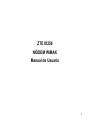 2
2
-
 3
3
-
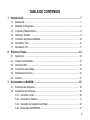 4
4
-
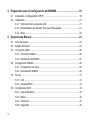 5
5
-
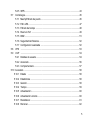 6
6
-
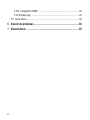 7
7
-
 8
8
-
 9
9
-
 10
10
-
 11
11
-
 12
12
-
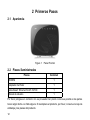 13
13
-
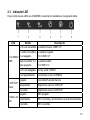 14
14
-
 15
15
-
 16
16
-
 17
17
-
 18
18
-
 19
19
-
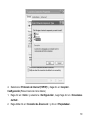 20
20
-
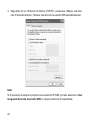 21
21
-
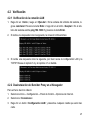 22
22
-
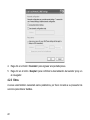 23
23
-
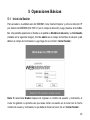 24
24
-
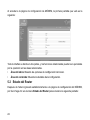 25
25
-
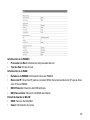 26
26
-
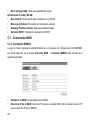 27
27
-
 28
28
-
 29
29
-
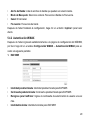 30
30
-
 31
31
-
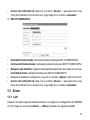 32
32
-
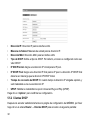 33
33
-
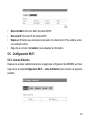 34
34
-
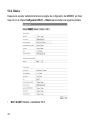 35
35
-
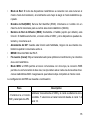 36
36
-
 37
37
-
 38
38
-
 39
39
-
 40
40
-
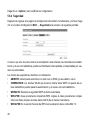 41
41
-
 42
42
-
 43
43
-
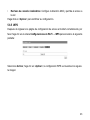 44
44
-
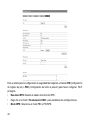 45
45
-
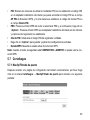 46
46
-
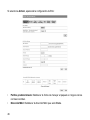 47
47
-
 48
48
-
 49
49
-
 50
50
-
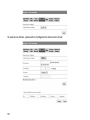 51
51
-
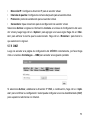 52
52
-
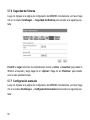 53
53
-
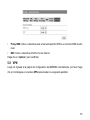 54
54
-
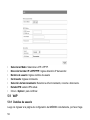 55
55
-
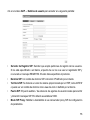 56
56
-
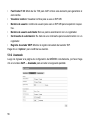 57
57
-
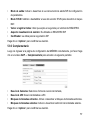 58
58
-
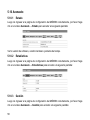 59
59
-
 60
60
-
 61
61
-
 62
62
-
 63
63
-
 64
64
-
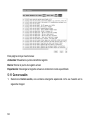 65
65
-
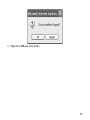 66
66
-
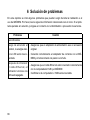 67
67
-
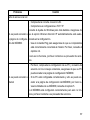 68
68
-
 69
69
-
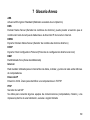 70
70
-
 71
71
-
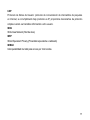 72
72
Artículos relacionados
Otros documentos
-
Philips SNB6500/00 Manual de usuario
-
Steren COM-8200 El manual del propietario
-
DeLOCK 87514 Ficha de datos
-
Netgear 802S Guía del usuario
-
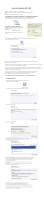 Noganet NG-150N El manual del propietario
Noganet NG-150N El manual del propietario
-
ELPRO 945U-E Manual de usuario
-
Philips CGA5722/00 Manual de usuario
-
Philips SNR6500/00 Manual de usuario
-
Motorola SVG2500 El manual del propietario
-
Silvercrest SWR 300 A1 User Manual And Service Information